怎样制作excel二级下拉菜单
1、新建一张EXCEL表格,如图,输入省份和相对应的城市。

2、框选省份和城市,点击菜单上的“公式”,选择“根据所选内容创建”。

3、在弹出窗口勾选“首行”,点击“确定”。

4、接下来点选“省份”下的单元格,点击菜单栏的“数据”,选择“数据验证”。
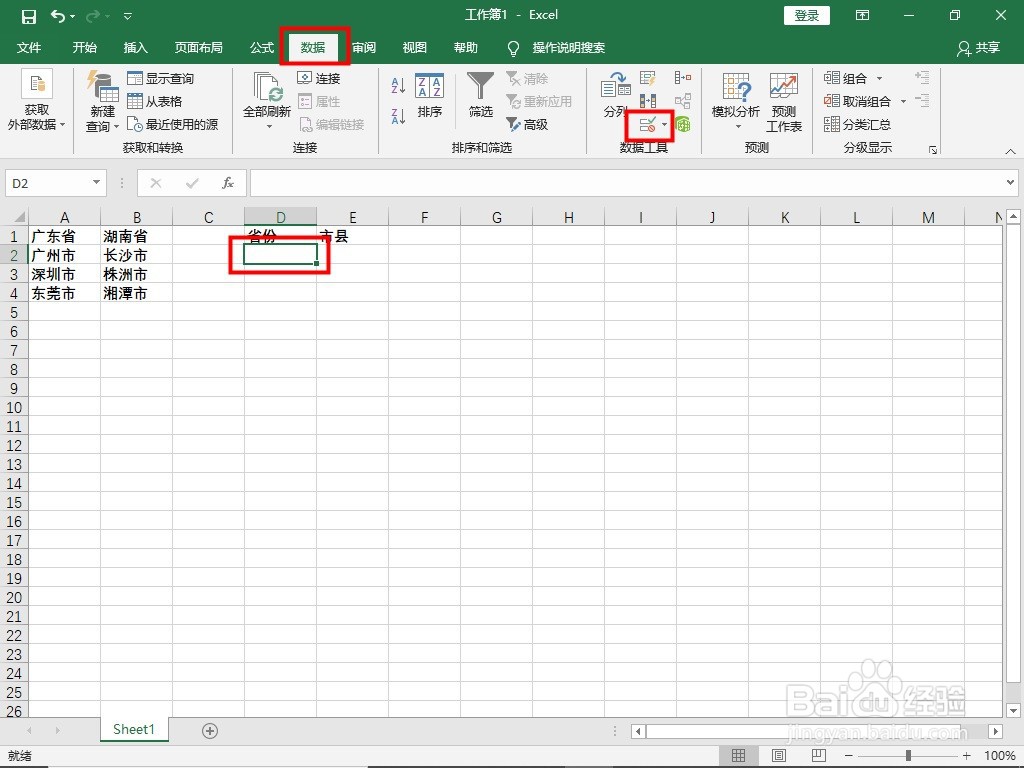
5、在弹出窗口选择“设置”标签。“允许”一栏选择“序列”。“来源”选择省份名所在单元格,可以用鼠标在表格上框选,也可以直接输入单元格位置。设置好后点击“确定”。

6、点选“市县”下的单元格,点击“数据验证”。
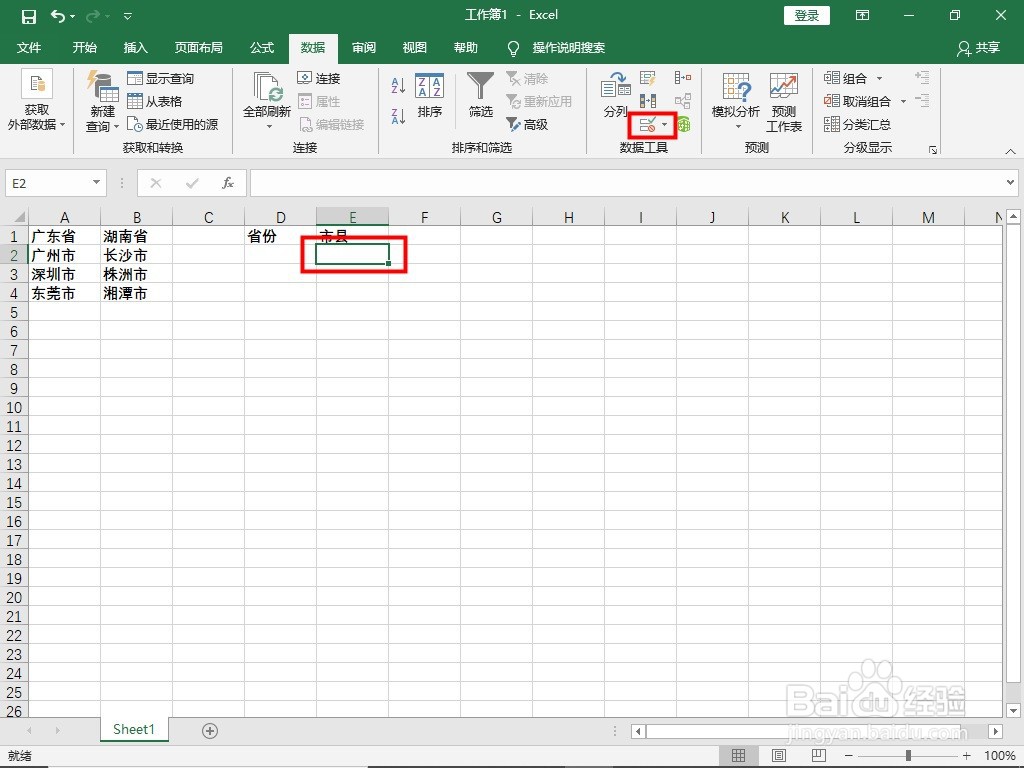
7、在弹出窗口“允许”一栏选择“序列”。“来源”一栏输入“=INDIRECT(D2)”,其中“D2”就是上一级下拉菜单所在单元格。然后“确定”。

8、框选“省份”和“市县”下的单元格,点击右下角往下拉,把设置应用到下面单元格。
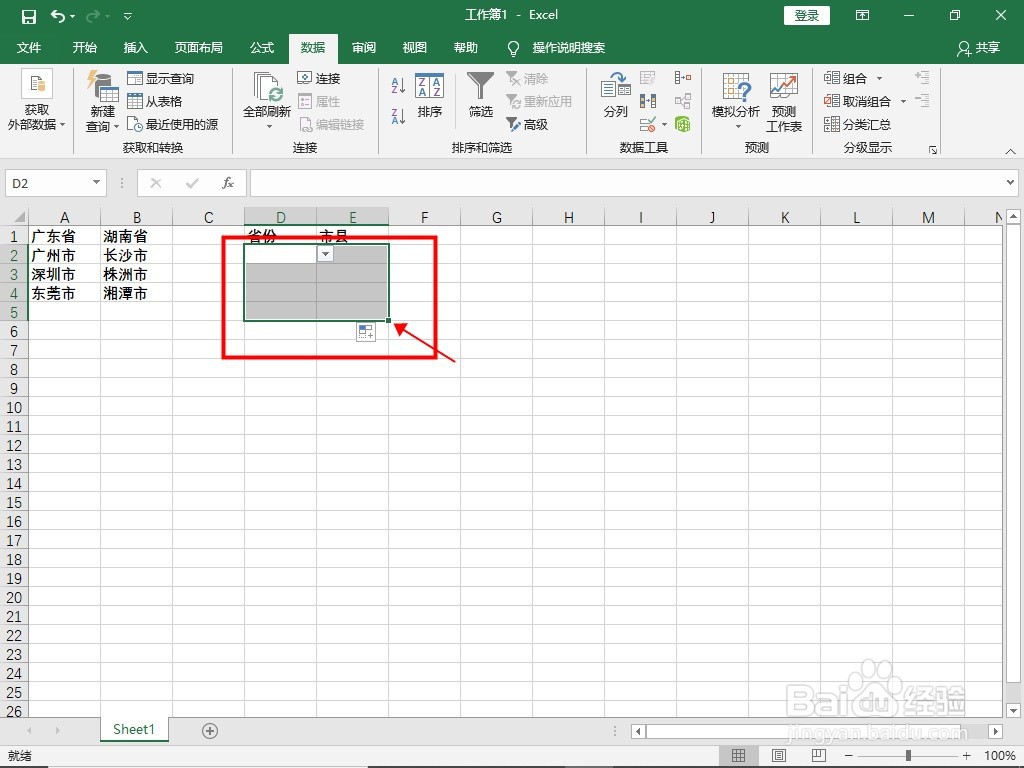
9、下面来看下效果。下拉菜单选择“广东省”,可以看到第二级菜单中可以选择相对应的几个城市。
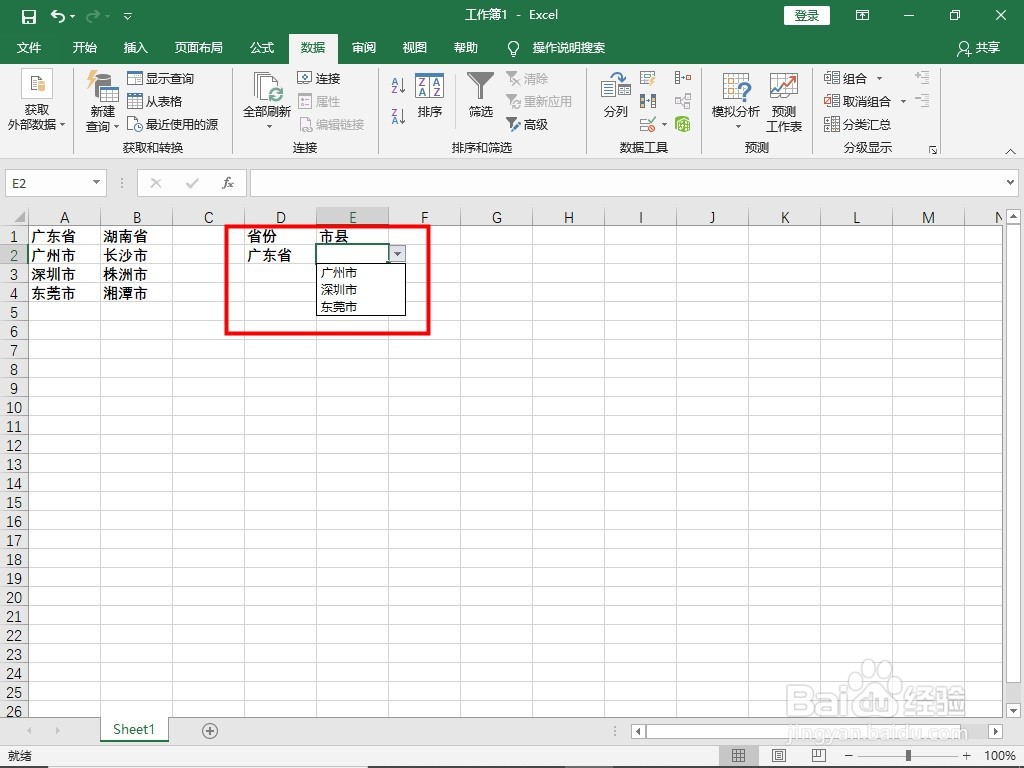
10、下拉菜单选择“湖南省”,可以看到第二级菜单中也可以选择相对应的几个城市。至此,设置成功。

声明:本网站引用、摘录或转载内容仅供网站访问者交流或参考,不代表本站立场,如存在版权或非法内容,请联系站长删除,联系邮箱:site.kefu@qq.com。
阅读量:189
阅读量:20
阅读量:145
阅读量:192
阅读量:150